PPT如何做数据曲线图?PPT数据制作成曲线散点图表的方法 |
您所在的位置:网站首页 › ps怎么做出曲线 › PPT如何做数据曲线图?PPT数据制作成曲线散点图表的方法 |
PPT如何做数据曲线图?PPT数据制作成曲线散点图表的方法
|
当前位置:系统之家 > 系统教程 > PPT数据制作成曲线散点图表的方法
PPT如何做数据曲线图?PPT数据制作成曲线散点图表的方法
时间:2022-11-29 11:29:51 作者:娜娜 来源:系统之家 1. 扫描二维码随时看资讯 2. 请使用手机浏览器访问: https://m.xitongzhijia.net/xtjc/20221108/257015.html 手机查看 评论 反馈  本地下载
Win11 22H2 64位 Office办公版(免费)V2022.11
本地下载
Win11 22H2 64位 Office办公版(免费)V2022.11
大小:5.27 GB类别:Windows 11系统 PPT如何做数据曲线图?我们经常会使用到PPT来会汇报数据,但是在汇报数据的过程中,难免借助需要数据图表来展示,本期教程小编将为大家带来PPT数据制作成曲线散点图表的方法,我们一起来看看吧。 1、首先打开PPT软件,对文档进行编辑。当我们需要插入图表时,在菜单栏选择插入选项板块,找到图表按钮。现在界面如图所示。
2、单击图表按钮后,便会弹出插入图表对话框。
3、这里提供了平时我们常用的好多种图表,选择自己适用的一种,我这里选择带平滑曲线和数据标记的散点图,好了之后单击确定。
4、确定之后,便是如下界面,在这里弹出的excel表格,我们可以像excel表格中对数据进行编辑。
5、修改X 值Y 值图表中对应的曲线和坐标都会发生变化,这种图表可以表达出二维变化趋势。
6、单击选中图表,在菜单栏设计中,可以对图表进行进一步编辑。如编辑数据,可跳转到excel编辑。
PPT弥散阴影怎么做?教你一分钟打造“弥散阴影” 下一篇 > PPT怎么添加箭头符号?PPT添加箭头符号的方法 相关教程 PPT如何暂时隐藏图片或文字?PPT设置暂时隐藏... PPT如何对音频文件进行编辑?PPT中插入音频并... PPT幻灯片怎么设置鼠标点击一次换一张? PPT擦除动画效果怎么做?PPT擦除动画效果制作... PPT常用快捷键有哪些?怎么用? PPT齿轮怎么画?教你一分钟快速画出齿轮 PPT文字如何转成结构图表?PPT文字转成结构图... PPT弥散阴影怎么做?教你一分钟打造“弥散阴... PPT环形图如何制作?PPT画环形图的方法 PPT图片如何设置倒影效果?PPT图片设置倒影效...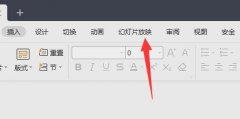
PPT如何开启演讲者模式?PPT开启演讲者模式的方法 
PPT怎么开启自动播放幻灯片? 
iSlide怎么安装到ppt里?iSlide安装后怎么在ppt上使用? 
PPT怎么设置演讲者模式?PPT设置演讲者模式的方法 发表评论共0条  没有更多评论了
没有更多评论了
评论就这些咯,让大家也知道你的独特见解 立即评论以上留言仅代表用户个人观点,不代表系统之家立场 |
【本文地址】
今日新闻 |
推荐新闻 |






